win10系统 中打开资源管理器显示的不是这台电脑,而是主页。这让很多用户感到很不习惯了,为了能够快捷打开这台电脑或者其他位置。有人可能试过了很多种方法,还是不能用资源管理器打开这台电脑。
不成功的方法一
如果你先把“文件资源管理器”在任务栏中取消固定,然后把 win10 的“这台电脑”快捷方式拖动到任务栏固定,虽然可以通过单击“这台电脑”图标打开“ 计算机 ”,但是任务栏中却会多出一个这台电脑图标或资源管理器图标。
不成功的方法二
如果你先创建一个指向explorer.exe的快捷方式,然后把该快捷方式拖动到任务栏固定,结果和方法一的效果一样,虽然可以打开“计算机”,但是任务栏中同样却会多出一个资源管理器图标。
成功的 解决方法
同样是首先取消固定任务栏中的“文件资源管理器”,然后把下面提供下载的“计算机”快捷方式拖动到任务栏中固定即可。这样点击任务栏中的“计算机”图标后就可以打开“计算机(这台电脑)”,但是任务栏中却不会多出一个资源管理器图标了。
提供下载的“计算机”快捷方式有两个,第一个不可以自定义打开的目标。第二个默认打开的也是“计算机”,你是你却可以自定义打开的目标,方法是在该快捷方式上点击右键,选择“属性”,然后在打开的属性窗口的“快捷方式”选项卡中把“目标”修改为你想要打开的位置即可。
以上就是 Win10 怎么 设置用资源管理器打开这台电脑的快捷方式的方法了,点击右键任务栏上的资源管理器还可以固定多个文件夹位置。





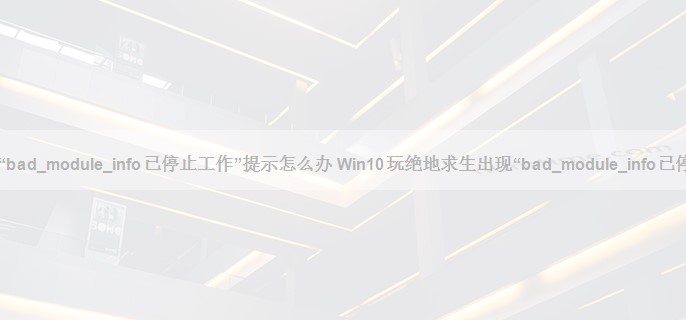





Win10桌面右键打开个性化设置出错怎么办 Win10桌面右键打开个性化设置出错解决办法
有win10用户表示,在桌面点击右键,想要打开个性化设置却出错,提示“该文件没有与之关联的程序来执行该操作。请 安装 一个程序,或者,如果以安装程序,请在‘默认程序’控 制 面板中创建关联”。这该怎么办 ?...

win10电脑右下角图标怎么全部显示出来?在win10系统中,很多人为了美观好看,将右下角任务栏的图标全部折叠显示,但是使用时有点麻烦,那怎么将其全部显示出来呢,win10电脑右下角图标怎么全部显示出来,下面就和小编一起来看看吧!...

win10平板模式怎么关闭?当我们不小心进入win10电脑内的平板模式之后,该怎么退出平板模式切换电脑模式呢,win10平板模式怎么关闭,win10平板模式怎么切换电脑模式,下面就和小编一起来看看吧!...

win10双击excel打开太慢怎么解决 win10双击excel打开太慢解决方法
win10双击excel打开太慢怎么解决?下面是小编给大家介绍win10双击excel打开太慢怎么解决?希望对您有所帮助!...

首先我们需要在桌面右击“此电脑”选择管理。打开计算机管理界面后,我们展开“服务和应用程序”单击选择服务,下拉滚动栏找到Credential Manager服务和Windows Biometric Service服务(关键)。...